几年前700多大洋入的浦科特128G SSD 近来愈发觉得不够用,趁着今年双十一终于决定再入一块三星256G SSD,仍然是700多大洋。虽然并不喜欢三星MLC工艺,无奈这么多年过去接口升级换代,当年的mSATA也只有三星还在稳定出货价钱合适。这应该是小黑T420最后一次磁盘升级了。
用了这么多年的系统,装了无数大小软件,实在不想再重装系统,之前从HDD到SSD,使用分区助手的迁移系统功能,轻松完成转换。这次因为系统盘上有双系统,所以并不能直接用”系统迁移到SSD/HDD”,而是选了”扇区到扇区复制”,希望保留双系统配置。当然小黑只有一个mSATA接口,为了完成这次任务,又入了佳翼的mSATA移动硬盘盒。然后选择正确的磁盘,根据提示重启后开始复制,这个过程大概进行了1小时40分钟,因为小黑那个时代还只有USB2.0,接口速度比较慢只有150Mbps,所以可以算出120G*8/150Mbps = 1.8小时。
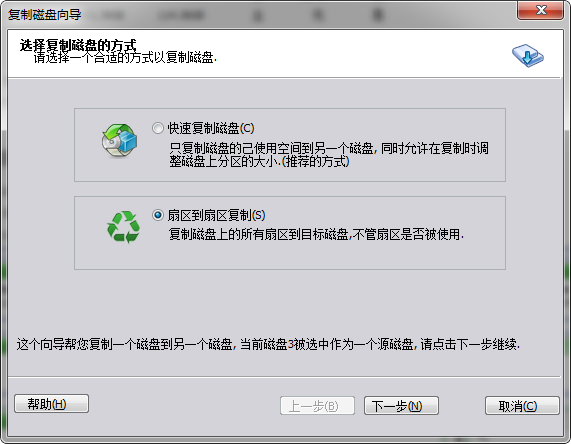
复制完成后,满怀希望地换上新的SSD,以为开机重启就焕发新生了,前面Clover引导都很正常,然后就碰到下面这个鬼画面。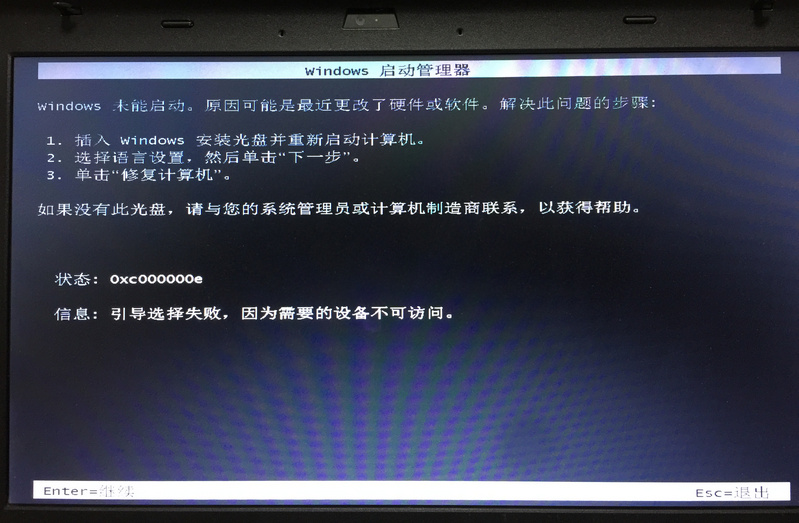
网上搜索都指向修复\boot\BCD文件,但是首先需要一张系统恢复DVD,而且更关键的是貌似需要重置MBR,而我的MBR已经配置了Clover,当初好不容易搞定三系统,轻易不想再动它。于是继续搜索,意识到系统认为硬件变动了,那体现在BCD里面,就只有分区GUID不同,为新分区重建一个entry应该就可以了。换回旧SSD启动电脑,这里用了EasyBCD来操作,其背后会调用bcdedit.exe来操作BCD文件。首先配置下EasyBCD编辑的BCD文件,然后重启程序让设置生效。这里直接指向了新SSD系统使用的BCD,但是安全起见,最好复制一份出来然后在上面编辑,最后再复制回去。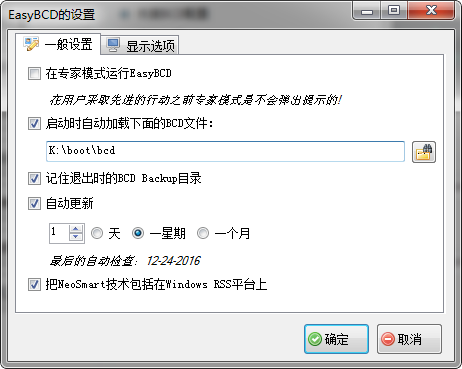
然后新建启动入口。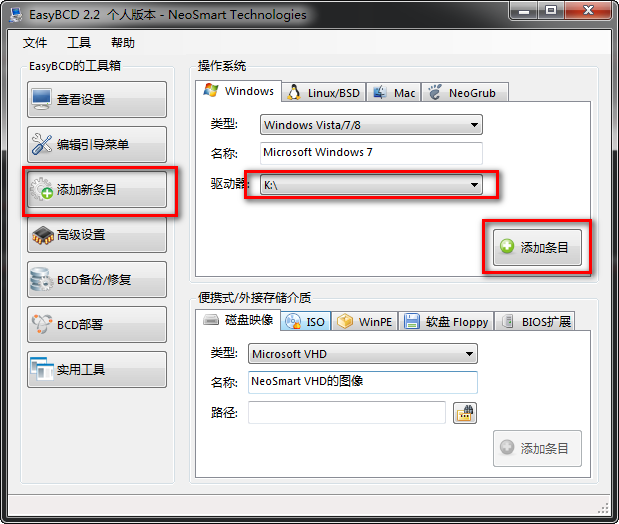
这里选择了新分区所在的盘符K。
然后用bcdedit.exe(可以在EasyBCD安装目录下找到)找到新建项目的GUID1
2bcdedit /store <path_to_bcd> /enum all
bcdedit /store <path_to_bcd> /enum all /v
将盘符改回c盘,设置新建条目为默认启动项。1
2
3bcdedit /store <path_to_bcd> /set {bootmgr} default <new guid>
bcdedit /store <path_to_bcd> /set {default} osdevice c:
bcdedit /store <path_to_bcd> /set {default} device c:
因为换到新磁盘启动时,系统分区一般就是c盘。可能有人会疑问为什么新建条目时,不直接选c盘,我的理解是GUID是从分区算出来的,选c盘可能会算出旧分区的GUID,这与我们的要求不符。改完之后重启,还是失败,但是错误原因已经变了,是找不到启动程序winload,而不再是压根都找不到设备,看来猜测靠谱。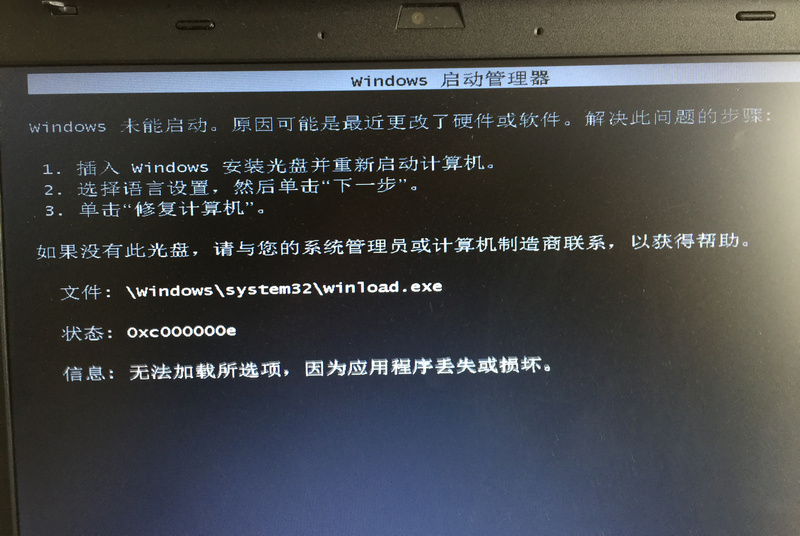
但是明明winload是不会丢的,系统找不到,可能跟多系统有关,引导程序错误地在一个分区搜索winload。继续搜索找到了解决之道,将启动分区从c:改成boot,意思是让引导程序在当前分区寻找winload。重启搞定。1
2bcdedit /store <path_to_bcd> /set {default} osdevice boot
bcdedit /store <path_to_bcd> /set {default} device boot